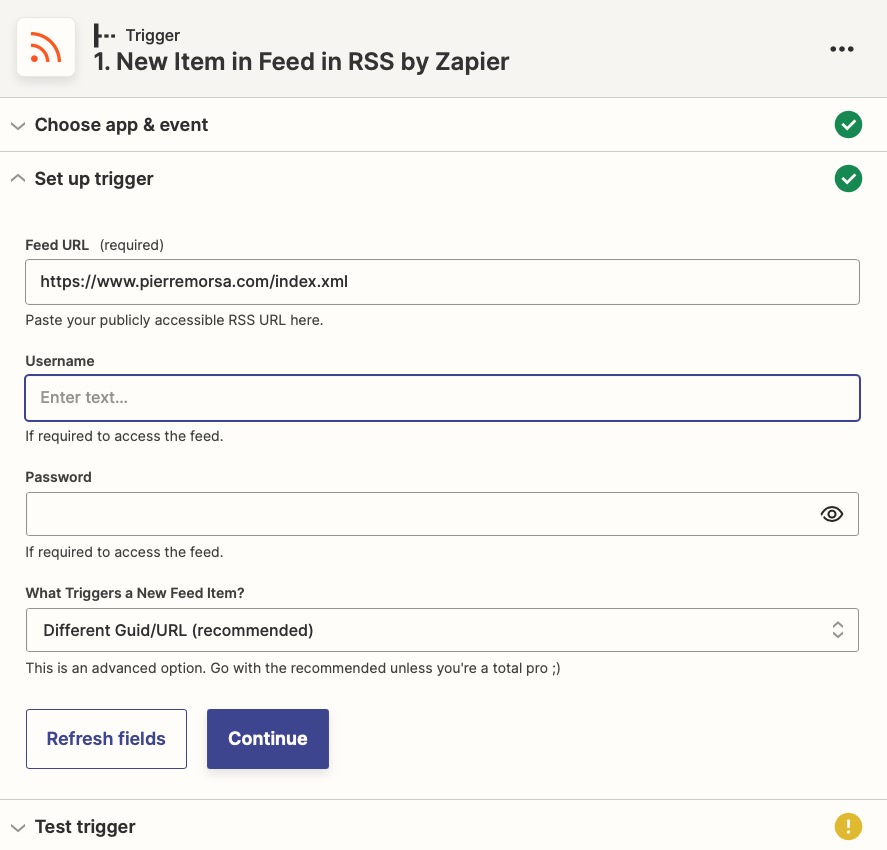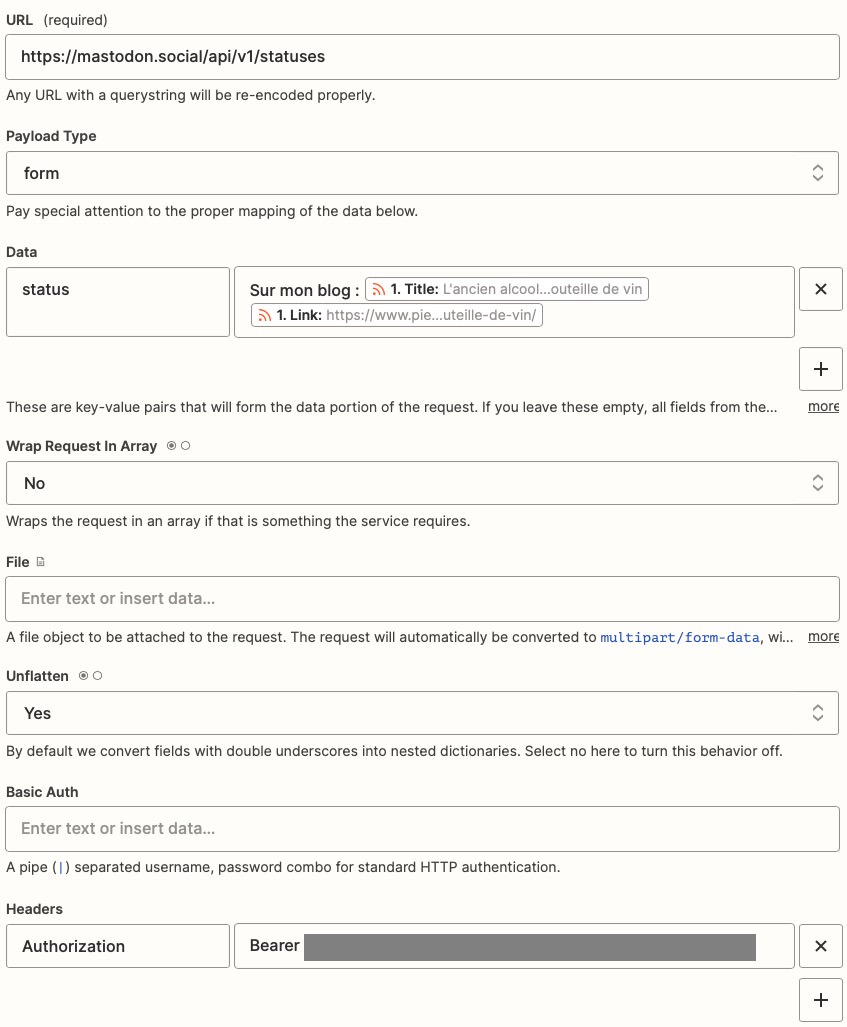Dans les films hollywoodiens, les humains prouvent leur amour par de grandes déclarations enflammées. Dans les contes de fées, on voit toujours le moment où la princesse succombe au prince charmant, mais jamais comment ils font pour s’aimer une fois l’idylle passée.
Il est facile de faire semblant d’aimer avec des mots ou de la séduction. Il est infiniment plus difficile (et moins démonstratif) de prouver son amour par nos actions. Pourtant, les vraies preuves d’amour se cachent souvent dans des choses bien banales que nous faisons au quotidien.
Une personne qui se lève chaque matin, qu’il fasse beau ou pluvieux, chaud ou froid, qu’elle soit en bonne santé ou malade, fatiguée ou non, pour travailler et s’assurer que sa famille ne manquera de rien, donne une preuve d’amour bien plus grande qu’une personne qui déclame ses sentiments mais ne fait rien.
Une personne qui est prête à aider sans rien demander en retour, alors qu’elle sait que l’autre personne n’attend que de s’en aller dès qu’elle le pourra, faire preuve d’un amour bien plus sincère que la personne qui offre un bouquet de fleurs.
La personne qui vous accepte malgré tous vos défauts, qui refuse de vous abandonner même lorsque tout va mal, fait preuve d’un bien plus grand cœur que la personne qui vous chérit seulement quand tout va bien.
Bien sûr, ce n’est pas suffisant. L’amour a aussi besoin d’être nourri de sentiments, d’émotions et d’expériences. Mais souvent nous refusons de voir que l’amour peut aussi se cacher dans les actions les plus banales, alors qu’elles demandent bien plus de courage au quotidien.